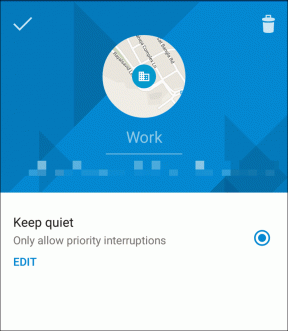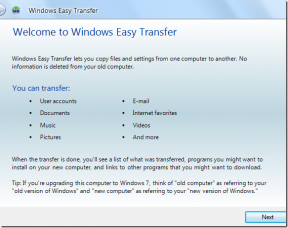Διορθώστε το Fallout 4 Script Extender που δεν λειτουργεί στα Windows 10
Miscellanea / / April 25, 2022

Το Fallout 4 Script Extender, μερικές φορές γνωστό ως F4SE ή FOSE, είναι ένα βοηθητικό πρόγραμμα που βελτιώνει τις δυνατότητες δέσμης ενεργειών του Fallout 4. Ωστόσο, πολύ λίγα άτομα γνωρίζουν αυτήν την επέκταση. Ωστόσο, έχουν ληφθεί πρόσφατα αρκετές περιπτώσεις που το F4SE δεν λειτουργεί. Το πρόγραμμα λέγεται ότι διακόπτεται κατά την προσπάθεια εκκίνησης ή για εμφάνιση κενή οθόνης για μεγάλο χρονικό διάστημα πριν διακοπεί. Αυτό το πρόβλημα μπορεί να οφείλεται σε διάφορους παράγοντες. Κατά συνέπεια, δημιουργήσαμε έναν οδηγό βήμα προς βήμα για να σας βοηθήσουμε να εγκαταστήσετε το F4SE στον υπολογιστή σας και να διορθώσετε το πρόβλημα που δεν λειτουργεί το F4SE.

Περιεχόμενα
- Πώς να διορθώσετε το Fallout 4 Script Extender που δεν λειτουργεί στα Windows 10
- Μέθοδος 1: Ενημερώστε την εφαρμογή F4SE
- Μέθοδος 2: Εκτελέστε το F4SE ως διαχειριστής
- Μέθοδος 3: Απενεργοποιήστε τις αντικρουόμενες λειτουργίες
- Μέθοδος 4: Διαγραφή προσθηκών F4SE
- Μέθοδος 5: Εκτέλεση Αντιμετώπισης προβλημάτων συμβατότητας
- Μέθοδος 6: Επαλήθευση της ακεραιότητας των αρχείων
- Μέθοδος 7: Παραχωρήστε πρόσβαση στο τείχος προστασίας
Πώς να διορθώσετε το Fallout 4 Script Extender που δεν λειτουργεί στα Windows 10
Ερευνήσαμε τα θέματα που προκαλούσαν τη δυσκολία και τα πιο διαδεδομένα δίνονται παρακάτω.
- Ενημερώσεις: Στους περισσότερους προγραμματιστές παιχνιδιών δεν αρέσει η τροποποίηση τρίτων, επομένως στοχεύουν να την κρατήσουν μακριά από κάθε ενημέρωση. Είναι κατανοητό ότι το Creation Club έχει αναβαθμιστεί και τώρα σας εμποδίζει να χρησιμοποιήσετε το F4SE. Ως αποτέλεσμα, συνιστάται ιδιαίτερα η ενημέρωση του προγράμματος F4SE.
- Τείχος προστασίας: Το Τείχος προστασίας των Windows μπορεί μερικές φορές να εμποδίσει ορισμένες εφαρμογές να συνδεθούν στο Διαδίκτυο. Επειδή το πρόγραμμα πρέπει να επικοινωνεί με τους διακομιστές κατά την εκκίνηση, αυτό μπορεί να προκαλέσει προβλήματα.
- Conflicting Mod: Είναι επίσης πιθανό τα mod που έχετε εγκαταστήσει να συγκρούονται με την πολυπλοκότητα του F4SE επειδή είναι παλιά ή χαλασμένα. Επίσης, εάν οι εκδόσεις mod και F4SE είναι ίδιες, το πρόγραμμα μπορεί να έχει προβλήματα.
- Συμβατότητα: Επειδή το πρόγραμμα μπορεί να έχει κάποιες δυσκολίες με το λειτουργικό σας σύστημα, είναι πάντα καλό ιδέα να εκτελέσετε το πρόγραμμα αντιμετώπισης προβλημάτων συμβατότητας εφαρμογών και να το αφήσετε να επιλέξει τις βέλτιστες ρυθμίσεις για εσύ.
- Πρόσθετα: Οι προσθήκες εφαρμογών ενδέχεται να είναι κατεστραμμένες ή παρωχημένες, με αποτέλεσμα το πρόβλημα. Εάν τα διαγράψετε, το πρόγραμμα θα τα αντικαταστήσει αυτόματα.
- Λείπει το αρχείοs: Είναι κατανοητό ότι ορισμένα κρίσιμα αρχεία λείπουν από το παιχνίδι, δημιουργώντας το πρόβλημα έναρξης. Όλα τα αρχεία του παιχνιδιού πρέπει να υπάρχουν για να λειτουργούν σωστά όλες οι πτυχές του παιχνιδιού.
Μέθοδος 1: Ενημερώστε την εφαρμογή F4SE
Εάν αντιμετωπίζετε προβλήματα με Fallout 4 Εφαρμογή Script Extender, δοκιμάστε να την αναβαθμίσετε για να δείτε αν μπορεί να επανέλθει στο κανονικό. Η πλειοψηφία των δημιουργών παιχνιδιών δεν επιτρέπει την τροποποίηση τρίτων για τα παιχνίδια τους. Ως αποτέλεσμα, προσπαθούν να κρατήσουν εφαρμογές όπως το F4SE εκτός κάθε ενημέρωσης παιχνιδιού. Είναι κατανοητό ότι το Creation Club έχει αναβαθμίσει και τώρα αποκλείει την πρόσβασή σας στο πρόγραμμα F4SE. Εάν το F4SE δεν λειτουργεί για εσάς, πρέπει να το αναβαθμίσετε. Σαν άποτέλεσμα:
1. Κατεβάστε την πιο πρόσφατη έκδοση του F4SE από το Ιστοσελίδα Gamepressure.
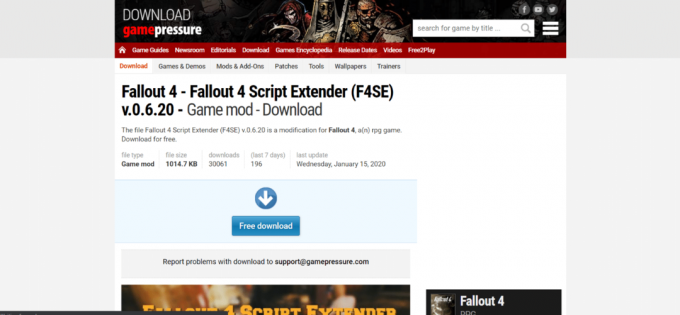
2. Μεταβείτε στη θέση του φακέλου εγκατάστασης Fallout, εξαγάγετε το f4se_1_10_120.dll. Οι αριθμοί ενδέχεται να αλλάξουν ανάλογα με τις εκδόσεις, f4se_loader.exe, και f4se_steam_loader.dll. Παρακάτω είναι ένα παράδειγμα διαδρομής τοποθεσίας Fallout 4.
C:\Program Files (x86)\Steam\SteamApps\common\Fallout 4\
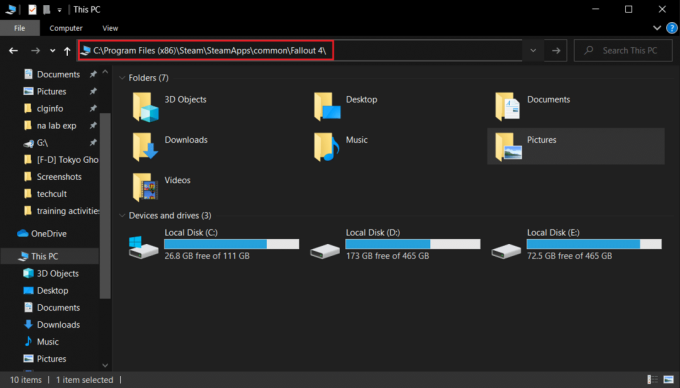
3. Εκτελέστε το f4se_loader.exe αρχείο που μόλις αντιγράψατε στο φάκελο για να ξεκινήσει το παιχνίδι.
Σημείωση: Εάν σας ζητηθεί να αντικαταστήσετε οποιοδήποτε αρχείο κατά την αντιγραφή, κάντε το.
Μέθοδος 2: Εκτελέστε το F4SE ως διαχειριστής
Το F4SE δεν μπόρεσε να εκτελέσει αποτελεσματικά σε πολλές περιπτώσεις λόγω αυστηρών πρωτοκόλλων που επιβλήθηκαν από το UAC. Επειδή το F4SE χρησιμοποιεί σενάρια, απαιτούν υψηλότερα δικαιώματα για να λειτουργήσουν. Εάν δεν εκτελείτε το λογισμικό με δικαιώματα διαχειριστή, μπορείτε να αντιμετωπίσετε αυτό το πρόβλημα.
1. Παω σε F4SE κύριο εκτελέσιμο αρχείο, κάντε δεξί κλικ και επιλέξτε Εκτελέστε ως διαχειριστής.

Η καρτέλα συμβατότητα σάς επιτρέπει επίσης να ρυθμίσετε το λογισμικό να εκτελείται πάντα με δικαιώματα διαχειριστή. Ακολουθήστε τα παρακάτω βήματα για να το κάνετε.
1. Κάντε δεξί κλικ στο παιχνίδι εκτελέσιμο αρχείο.
2. Κάντε κλικ στο Ιδιότητες.

3. μεταβείτε στο Καρτέλα συμβατότητα και ελέγξτε το Εκτελέστε αυτό το πρόγραμμα ως διαχειριστής επιλογή.
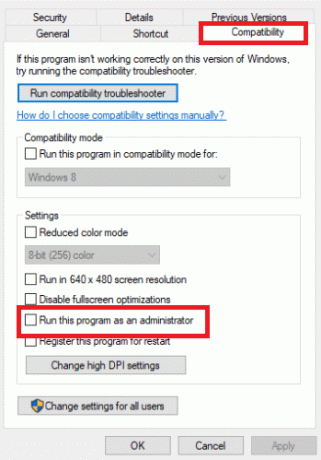
4. Τέλος, κάντε κλικ στο Εφαρμογή > ΟΚ για να αποθηκεύσετε τις αλλαγές.
Αφού αποκτήσετε πρόσβαση διαχειριστή, ελέγξτε εάν το πρόβλημα έχει επιλυθεί οριστικά.
Διαβάστε επίσης:Διορθώστε τις λειτουργίες Fallout 4 που δεν λειτουργούν
Μέθοδος 3: Απενεργοποιήστε τις αντικρουόμενες λειτουργίες
Τα Mods για το Fallout επιτρέπουν στους παίκτες να κάνουν μικρές και μεγάλες αλλαγές στο παιχνίδι ανοιχτού κόσμου. Ωστόσο, επειδή ορισμένα mod είναι απαρχαιωμένα ή δυσλειτουργικά, ενδέχεται να έρχονται σε σύγκρουση με την πολυπλοκότητα του F4SE, με αποτέλεσμα το F4SE να μην λειτουργεί στα Windows 7, 8 ή 10. Επίσης, εάν το mod και το πρόγραμμα F4SE έχουν τον ίδιο αριθμό έκδοσης, ενδέχεται να προκληθούν προβλήματα με την εφαρμογή. Ως αποτέλεσμα, κάθε mod που συγκρούεται θα απενεργοποιηθεί.
1. Ανοιξε το Nexus Mod Manager εφαρμογή.

2. Κάντε δεξί κλικ στο α Mod που δεν υποστηρίζεται από το NMM και πρέπει να εφαρμοστεί χρησιμοποιώντας F4SE.
3. Απενεργοποιήστε το mod ένα προς ένα και, στη συνέχεια, προσπαθήστε να ξεκινήσετε το παιχνίδι αφού το καθένα έχει απενεργοποιηθεί.
Εάν το παιχνίδι ξεκινά αφού απενεργοποιήσετε ένα συγκεκριμένο mod, σημαίνει ότι αυτό το mod ήταν η πηγή της διαφωνίας. Ελέγξτε για να δείτε εάν το πρόβλημα συνεχίζεται μετά την ενημέρωση του Mod. Εάν το Mod συνεχίζει να δημιουργεί προβλήματα, απενεργοποιήστε το μέχρι να επιλυθεί το πρόβλημα από τους δημιουργούς του Mods.
Μέθοδος 4: Διαγραφή προσθηκών F4SE
Τα πρόσθετα της εφαρμογής ενδέχεται να είναι κατεστραμμένα ή απαρχαιωμένα, με αποτέλεσμα το πρόβλημα. Το Fallout 4 Script Extender δεν θα εκτελεστεί στα Windows 10 εάν οι προσθήκες F4SE είναι παλιές ή κατεστραμμένες. Αυτή η ενότητα απαιτεί να διαγράψετε τα προβληματικά πρόσθετα από το F4SE. Εάν τα διαγράψετε, το πρόγραμμα θα τα αντικαταστήσει αυτόματα. Θα καταργήσουμε αυτές τις προσθήκες, οι οποίες θα αντικατασταθούν αυτόματα αργότερα.
1. Ανοιξε το Φάκελος εγκατάστασης Fallout 4, το οποίο βρίσκεται συχνά στη δεδομένη τοποθεσία μονοπάτι.
C:\Program Files (x86)\Steam\SteamApps\common\Fallout 4\Data\F4SE\Plugins.
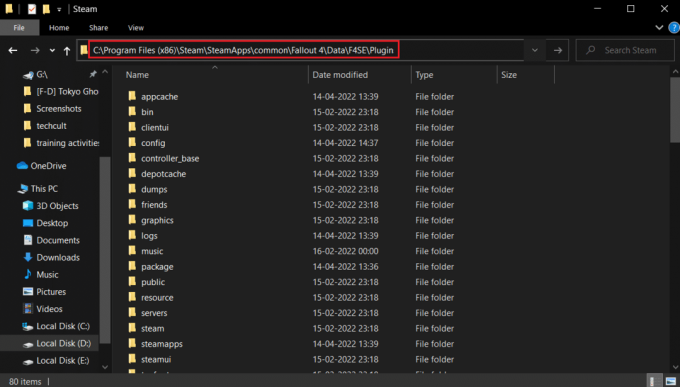
2. Διαγραφή όλων αρχεία και φακέλους στο Πρόσθετα ντοσιέ.
3. Τώρα κατεβάστε και εγκαταστήστε το Επέκταση σεναρίων Fallout 4 όπως φαίνεται στο Μέθοδος 1.
4. Τέλος, εγκαταστήστε ξανά όλα τα Mods επέκτασης σεναρίου Fallout 4 επισης.
Διαβάστε επίσης:Διορθώστε το Fallout 76 που αποσυνδέθηκε από τον διακομιστή
Μέθοδος 5: Εκτέλεση Αντιμετώπισης προβλημάτων συμβατότητας
Είναι πιθανό το πρόγραμμα να έχει προβλήματα με το λειτουργικό σας σύστημα. Σε σπάνιες περιπτώσεις, το Fallout 4 Script Extender (F4SE) δεν εκτελείται καθόλου, υποδηλώνοντας ότι δεν είναι συμβατό με τον υπολογιστή σας. Εκτελώντας το πρόγραμμα αντιμετώπισης προβλημάτων συμβατότητας της εφαρμογής και αφήστε το να καθορίσει τις καλύτερες ρυθμίσεις για εσάς, μπορείτε να διορθώσετε το πρόβλημα του f4se Not Working. Ακολουθήστε τα βήματα που δίνονται για να το κάνετε.
1. μεταβείτε στο φάκελο εγκατάστασης για το παιχνίδι.
2. Κάντε δεξί κλικ f4se_loader.exe και επιλέξτε Ιδιότητες.
3. Επίλεξε το Συμβατότητα αυτί.

4. Επιλέγω Εκτέλεση Αντιμετώπισης προβλημάτων συμβατότητας.

Τα Windows θα βρίσκουν πλέον από μόνα τους τις ιδανικές ρυθμίσεις για το μηχάνημά σας. Εάν το πρόβλημα επιλυθεί, δοκιμάστε αυτές τις ρυθμίσεις και εφαρμόστε τις.
Μέθοδος 6: Επαλήθευση της ακεραιότητας των αρχείων
Τα αρχεία παιχνιδιών, όπως το mod, αποτελούν πιθανή πηγή του προβλήματος F4SE. Είναι δυνατό να λείπουν από το παιχνίδι βασικά αρχεία που απαιτούνται για τη σωστή λειτουργία του παιχνιδιού σε ορισμένες περιπτώσεις. Ως αποτέλεσμα, θα ελέγξουμε τα αρχεία του παιχνιδιού σε αυτήν τη φάση. Διαβάστε τον οδηγό μας Πώς να επαληθεύσετε την ακεραιότητα των αρχείων παιχνιδιού στο Steam να κάνει το ίδιο.

Διαβάστε επίσης:Διορθώστε το σφάλμα Fallout 3 Ordinal 43 Not Found
Μέθοδος 7: Παραχωρήστε πρόσβαση στο τείχος προστασίας
Είναι φυσικό ότι δεν θα μπορείτε να εκτελέσετε το F4SE εάν το Τείχος προστασίας των Windows σας εμποδίσει να το κάνετε. Θα επιτρέψουμε στο πρόγραμμα να περάσει από το Τείχος προστασίας των Windows σε αυτό το στάδιο. Επομένως, ακολουθήστε αυτά τα βήματα για να διορθώσετε το πρόβλημα που δεν λειτουργεί το F4SE, παραχωρώντας πρόσβαση στο Τείχος προστασίας.
1. Πάτα το Πλήκτρα Windows + I ταυτόχρονα για να ανοίξετε το Ρυθμίσεις.
2. Επιλέγω Ενημερώσεις & Ασφάλεια από το μενού Ρυθμίσεις.
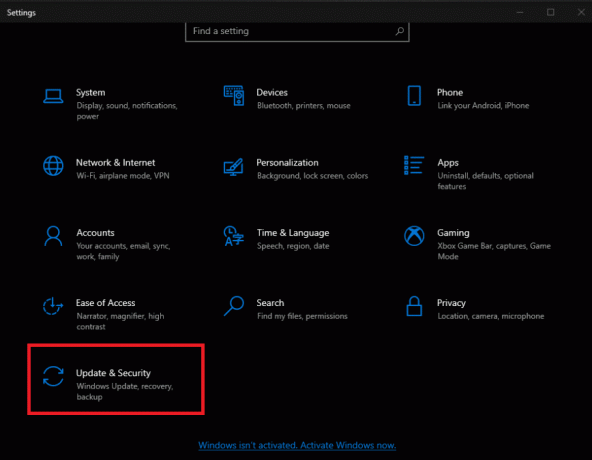
3. Στο αριστερό παράθυρο, επιλέξτε το Ασφάλεια των Windows επιλογή.

4. Επιλέγω Τείχος προστασίας και προστασία δικτύου από το μενού Ασφάλεια των Windows.

5. Επιλέγω Να επιτρέπεται σε μια εφαρμογή μέσω τείχους προστασίας.

6. Παραχωρήστε πρόσβαση σε όλα τα προγράμματα που σχετίζονται με το Fallout4 σε ιδιωτικά και δημόσια δίκτυα κάνοντας κλικ Αλλαξε ρυθμίσεις.
7. Κάντε κλικ Εντάξει, μετά επανεκκινήστε το παιχνίδι για να δείτε αν το πρόβλημα παραμένει.
Συνιστάται:
- 10 Καλύτερη εφαρμογή Screen Mirroring για Android σε Roku
- Πώς να προσθέσετε χειροκίνητα το παιχνίδι στο GeForce Experience
- Πώς να εγκαταστήσετε τα πακέτα υφής Minecraft στα Windows 10
- Διορθώστε το Σφάλμα Directx League of Legends στα Windows 10
Ελπίζουμε ότι βρήκατε αυτές τις πληροφορίες χρήσιμες και ότι μπορέσατε να επιλύσετε Επέκταση σεναρίων Fallout 4 δεν λειτουργεί πρόβλημα. Ενημερώστε μας ποια τεχνική ήταν η πιο ωφέλιμη για εσάς. Χρησιμοποιήστε την παρακάτω φόρμα εάν έχετε ερωτήσεις ή σχόλια.